 Kõrvaklappide kasutamisel arvutis soovivad paljud sobivate meetodite abil helikvaliteeti parendada. See artikkel valis välja 3 kõige tavalisemat viisi kõrvaklappide heli parandamiseks ja taustast, mürast või mürtsust vabanemiseks.
Kõrvaklappide kasutamisel arvutis soovivad paljud sobivate meetodite abil helikvaliteeti parendada. See artikkel valis välja 3 kõige tavalisemat viisi kõrvaklappide heli parandamiseks ja taustast, mürast või mürtsust vabanemiseks.
Klassikalist võimalust heli parendamiseks peetakse süsteemi parameetrite väikesteks kohandusteks.
Kõigepealt on soovitatav kontrollida helitugevust ise. Selleks klõpsake kõlarite ikooni. Vajadusel tõstke liugur soovitud väärtusele.

Taasesitusseadmete parameetrite ja valiku muutmine on erinev. Paremklõpsake arvuti hiireklõpsu kõlari ikoonil. Pärast klõpsamist avaneb menüüaken, kus peate valima kõrvaklapid.
Ikoonil klõpsates avaneb ekvalaiseri vahekaart. Siin saate heli reguleerida vastavalt oma isiklikele vajadustele. See meetod on kõige tavalisem ja tuttav igale kasutajale. Kuid mõnikord ei anna see valik soovitud tulemust.
ABI!Täiendav viis personaalarvuti helikvaliteedi parandamiseks on uue helikaardidraiveri installimine.
Kuidas parandada kõrvaklappide heli, muutes arvuti sätteid
Selliseid meetodeid kasutatakse tavaliselt juhul, kui heli on halb, kuid ekvalaiseri funktsionaalsusest selle parandamiseks ei piisa. Muusikafailide helikvaliteedi ja helitugevuse parandamiseks saate redigeerida mõnda parameetrit rakenduses endas.
Paljud kasutajad mängivad Media Player Classicu abil arvutis muusikat. Heli omaduste parandamiseks peate minema seadete menüüsse. Avanevas aknas saate reguleerida paljusid parameetreid, sealhulgas lisada helitugevust, bassi või vähendada kõrvalise müra taset. Tuleb märkida, et seatud parameetrid toimivad ainult selles rakenduses. Muude muusikute kuulamisel või filmi vaatamisel kolmanda osapoole mängijaga jääb kvaliteet samaks.

Seadete muutmiseks otse arvutis peate minema kõrvaklappide menüüsse.
ABI!Soovitud vahekaardi avamiseks peate minema juhtpaneelile, leidma parameetritega üksuse, valima "Heli".
Kui soovite soovitud ikooni klõpsata, avaneb mitme vahelehega aken. Heli parandamiseks peate minema jaotisse "Tasemed". Siin saate kõigi kõrvaklappide helikvaliteeti reguleerida ja tasakaalustada.
Vaheleht "Täpsem" aitab mitu parameetrit korraga seadistada. Selles jaotises varieeruvad heli sagedus ja biti sügavus. Suur eelis on tulemuse kohene kontrollimine.
Alternatiivne viis heli parandamiseks, kui kõrvaklapid hõiskavad või kui need on kasutamisel kuuldavad, on kasutada spetsiaalseid rakendusi, mida saab arvutisse installida. Need erinevad nii funktsionaalsuse kui ka konfiguratsioonivõimaluste osas.
Installiprogrammid:
- DFX heliparandus. Sellel on lihtne helikvaliteedi seade. Peamine omadus on võimalus kohandada parameetreid igas rakenduses eraldi.
- Kuulake 1.0. Üks levinumaid ja populaarsemaid saateid. Sellel on suur hulk lisafunktsioone (näiteks 3D-heli, subwoofer). Saab kasutada Apple tehnoloogia jaoks.
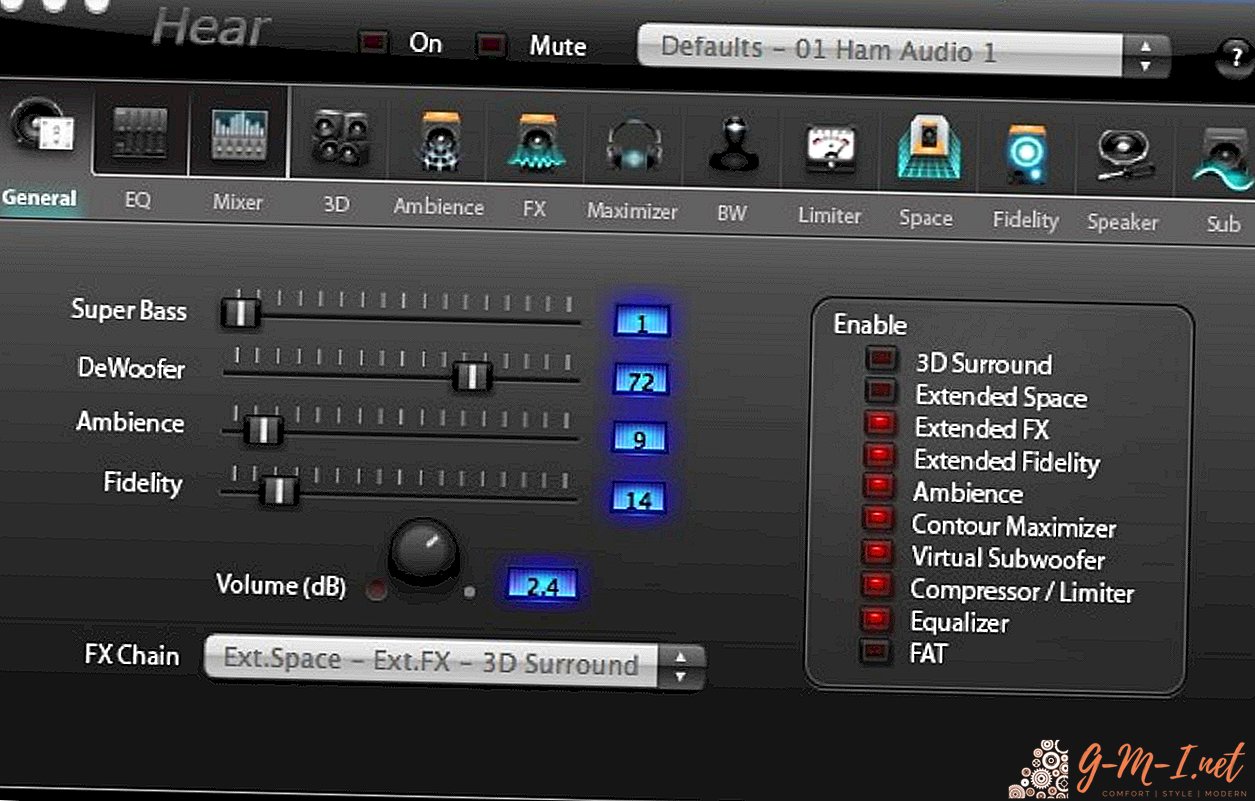
- Razer Surround 7.1. Sellel on võimalus luua virtuaalset heli. See on mängijate seas väga populaarne, kuna see parandab selliste laskurite helikvaliteeti märkimisväärselt.
- Stereotööriist 8. Kõige funktsionaalsem ja rikkalikum variant valikute jaoks. Võimaldab reguleerida helikvaliteeti eraldi failina, teisendada mono, sellel on kompressori piiraja. Kokku on rakendusel umbes 30 kasutajasõbralikku sakki, millel on erinevad seaded.
Tänapäeval on paljude jaoks kõrvaklapid üks peamisi tarvikuid, mida igapäevaelus kasutatakse. Neid nõutakse arvutis töötades. Kõrvaklappide ühendamisel arvuti helikvaliteedi parandamiseks ja parandamiseks kasutavad kasutajad ühte ülaltoodud meetoditest.

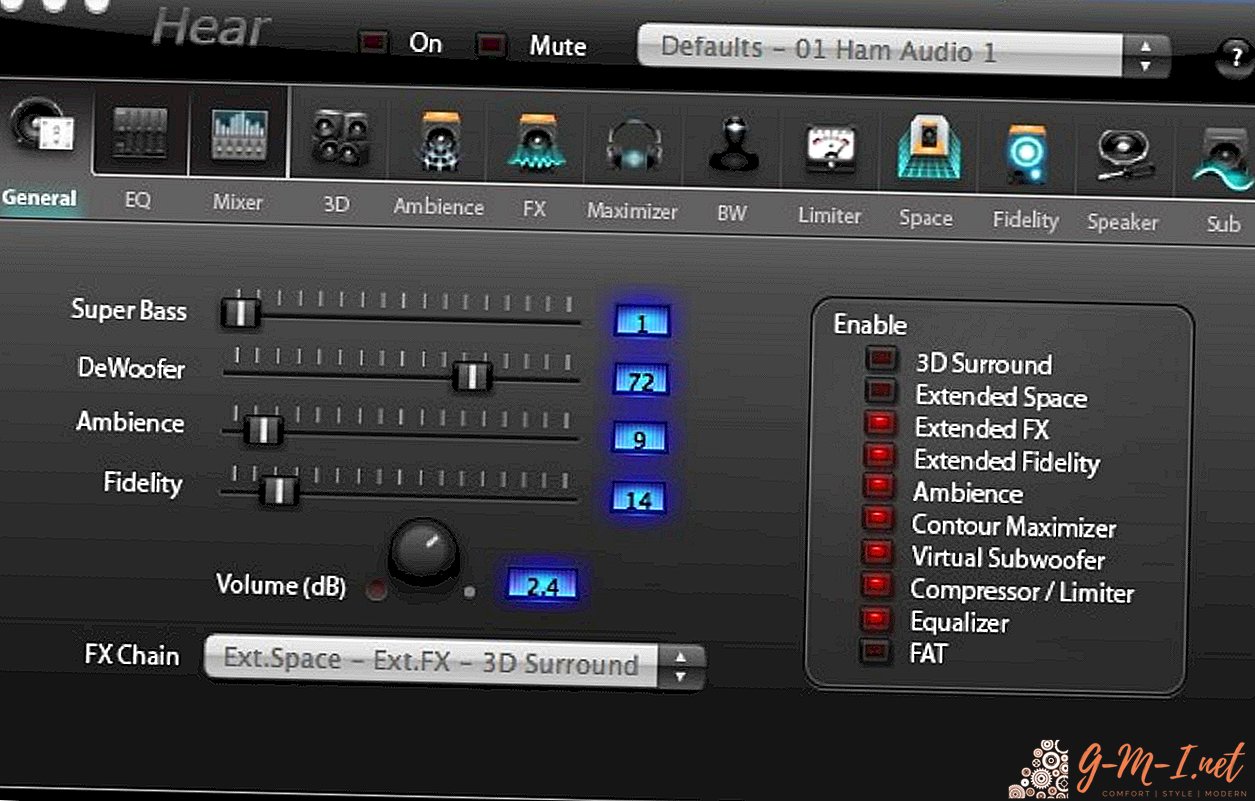
Jäta Oma Kommentaar